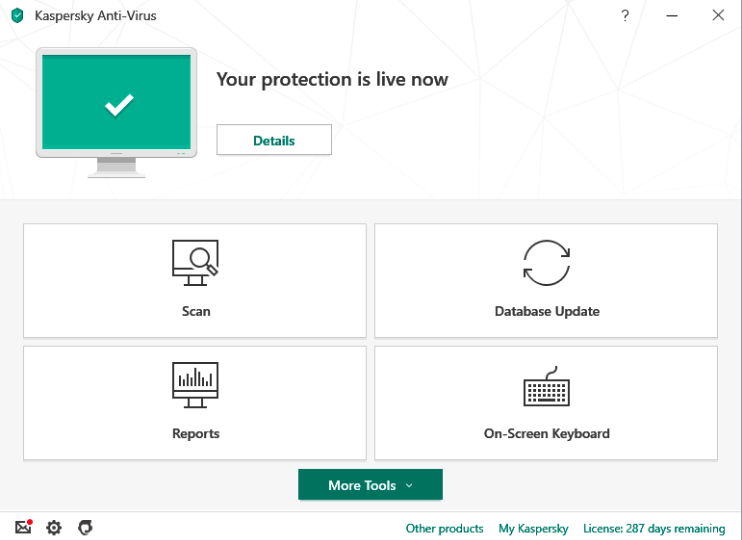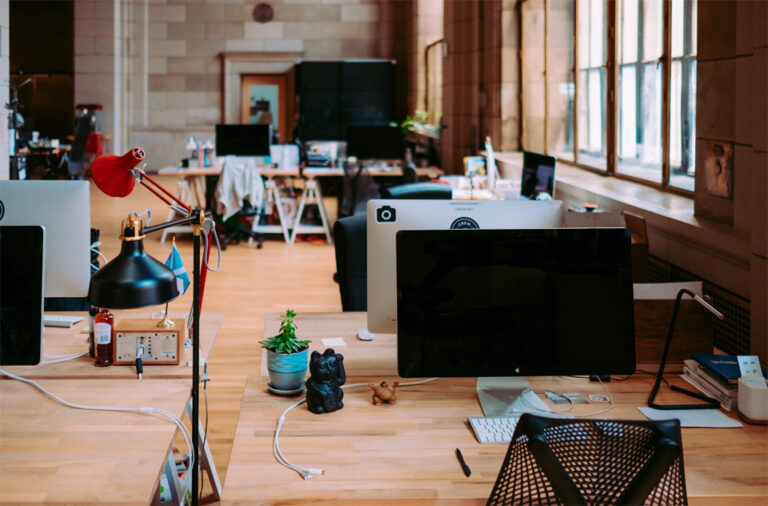Как исправить процесс Atieclxx.exe в Windows 10/11
Atieclxx.exe — один из тех законных процессов Windows, которые часто ошибочно принимают за вирус или вредоносное ПО. Однако вирус или вредоносное ПО могут маскироваться под atieclxx.exe и заражать ваш компьютер.
Некоторые пользователи Windows, которые испытывали задержки при потоковой передаче видео или играх, сообщали, что видели процесс atieclxx.exe в диспетчере задач, но не могли избавиться от него.
Прежде чем пытаться удалить atieclxx.exe, важно сначала понять, что это за процесс, что он делает, как определить, вирус это или нет, и как бороться с компьютером, зараженным atieclxx.exe.
Что такое Atieclxx.exe?
Atieclxx.exe — это подлинный файловый компонент AMD External Events от Advanced Micro Devices (AMD). ATI была куплена AMD в 2006 году, поэтому их продукты часто поддерживают друг друга.
Atieclxx.exe — это исполняемый файл, необходимый для запуска клиентского модуля ATI External Event Utility, инструмента, который обрабатывает функцию горячих клавиш ATI. Atieclxx.exe используется одним или несколькими процессами, но не является важным системным файлом Windows. Также известно, что он требует ресурсов, поэтому вы можете заметить, что ваш компьютер становится вялым всякий раз, когда процесс запущен.
Несмотря на то, что atieclxx.exe является файлом, подписанным Microsoft, он не является системным файлом Windows и невидим. Обычно он находится в папке C:\Windows\System32 или C:\Program Files. Его общий рейтинг безопасности составляет 17 процентов, поэтому он не представляет большой угрозы.
Является ли Atieclxx.exe вирусом или нет?
Чтобы определить, является ли Atieclxx.exe вирусом, вы должны сначала определить, используете ли вы какое-либо оборудование ATI, например видеокарту или материнскую плату. Если да, то это определенно часть аппаратного драйвера. Удаление atieclxx.exe повлияет на производительность вашего оборудования ATI или приведет к тому, что оно вообще не будет работать.
Но если на вашем компьютере нет аппаратного обеспечения ATI, и вы заметили запущенный процесс atieclxx.exe, возможно, ваше устройство заражено atieclxx.exe.
Также следует обратить внимание на расположение файла atieclxx.exe. Если он находится в двух папках, упомянутых выше, то это законный файл. Но если он обнаружен в каких-то других подпапках, вероятно, он вредоносный и от него нужно избавиться.
Как исправить заражение Atieclxx.exe
Работа с Atieclxx.exe зависит от типа процесса. Если это законный процесс Windows, но вы все равно хотите его остановить, потому что он вызывает проблемы на вашем компьютере, просто отключите утилиту AMD External Events Utility, чтобы избавиться от него.
Сделать это:
- Нажмите «Пуск» и введите services.msc в поле поиска.
- Нажмите на Service Manager в результатах поиска.
- В Service Manager найдите AMD External Events Utility, щелкните ее правой кнопкой мыши и выберите «Свойства».
- Нажмите «Стоп», чтобы завершить процесс, затем выберите «Отключено» в разделе «Тип запуска». Это предотвратит запуск процесса во время запуска.
- Нажмите «Применить», затем «ОК».
- Перезагрузите компьютер и проверьте с помощью диспетчера задач, запущен ли atieclxx.exe.
Если вы по-прежнему видите файл atieclxx.exe даже после перезагрузки, весьма вероятно, что это вирус. Вот несколько способов полностью избавиться от заражения atieclxx.exe на вашем компьютере:
Способ 1: Запустите проверку на вирусы.
Первым шагом в избавлении от заражения atieclxx.exe является сканирование компьютера с помощью антивирусного программного обеспечения. Если ваша антивирусная программа не смогла обнаружить вирус, попробуйте другую, пока не найдете работающую. Полностью удалите вирус из вашей системы вместе со всеми зараженными файлами.
Способ 2: очистите свой компьютер.
Чтобы убедиться, что все зараженные файлы были полностью удалены, очистите свое устройство с помощью такого приложения, как Ремонт ПК Outbyte. Этот инструмент удаляет все ненужные файлы на вашем компьютере, включая файлы в корзине, временные и поврежденные файлы и другой мусор, о котором вы, возможно, даже не подозреваете.
Способ 3: Запустите средство проверки системных файлов.
Некоторые вирусы, такие как atieclxx.exe, маскируются под системные файлы Windows и повреждают вашу систему. Средство проверки системных файлов или инструмент SFC сканирует вашу систему Windows на наличие поврежденных файлов и пытается их восстановить.
Чтобы запустить утилиту SFC, выполните следующие действия:
- Нажмите одновременно клавиши Windows + Q.
- Введите команда для поиска командной строки.
- Нажмите Ctrl + Shift + Enter, чтобы запустить командную строку от имени администратора.
- Введите sfc/scannowзатем нажмите Enter.
- Дождитесь завершения процесса.
Способ 4: проверьте свои программы автозагрузки.
Некоторые программы и службы, такие как atieclxx.exe, предназначены для запуска при запуске. Если вы заметили, что Windows долго загружается, проверьте, какие программы и службы загружаются при запуске, и отключите некоторые из них.
Чтобы запустить msconfig, следуйте приведенным ниже инструкциям:
- Нажмите Windows + Q.
- Введите команда в поле поиска для поиска командной строки.
- Нажмите Ctrl + Shift + Enter, чтобы запустить командную строку от имени администратора.
- Введите msconfig и нажмите Enter.
- Выберите, какие службы и программы вам не нужны при запуске, и отключите их.
Однако будьте осторожны при отключении служб при запуске, поскольку некоторые из них имеют решающее значение для эффективной работы Windows.
Способ 5. Запустите средство DISM.
Системы Windows 8 и Windows 10/11 оснащены встроенным инструментом, предназначенным для восстановления компонентов Windows, который называется Deployment Image Servicing and Management или утилитой DISM. Это избавит вас от установки сторонних средств восстановления или даже переустановки Windows только для восстановления файлов Windows, поврежденных вирусами, такими как atieclxx.exe.
Выполните следующие действия, чтобы использовать инструмент DISM:
- Нажмите клавишу Windows + Q.
- Войти команда в поле поиска, чтобы найти командную строку.
- Нажмите Ctrl + Shift + Enter, чтобы запустить приложение от имени администратора.
- Введите следующую команду: DISM.exe/Online/Cleanup-image/Restorehealth.
- Нажмите Enter и дождитесь завершения процесса.
Резюме
Важнейшей частью работы с atieclxx.exe является выяснение того, является ли это законным файлом Windows или вирусом. Многие вирусы имитируют подлинные системные файлы Windows, чтобы проникнуть на ваш компьютер, поэтому вам нужно уметь отличать их друг от друга. Как только вы узнаете, что это за процесс, вы можете использовать соответствующие методы, перечисленные выше, чтобы избавиться от него.
Продолжить чтение